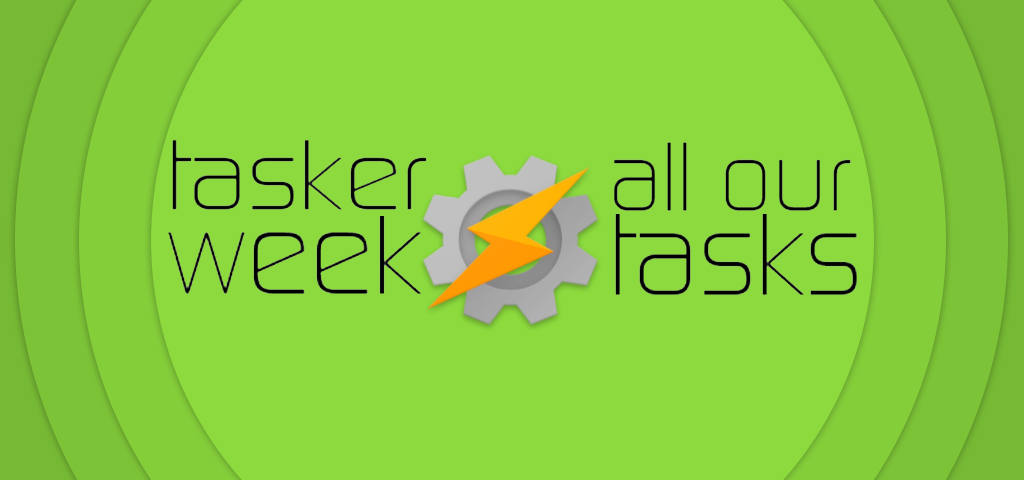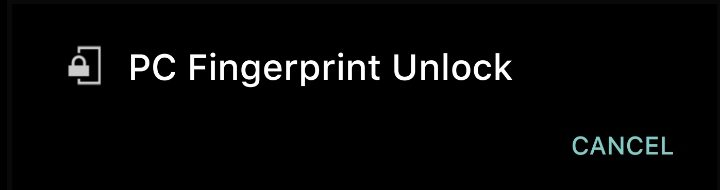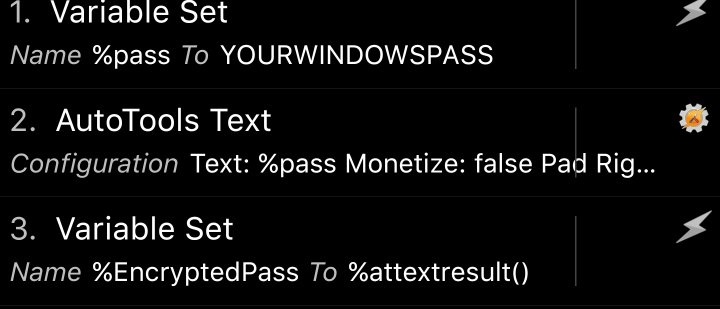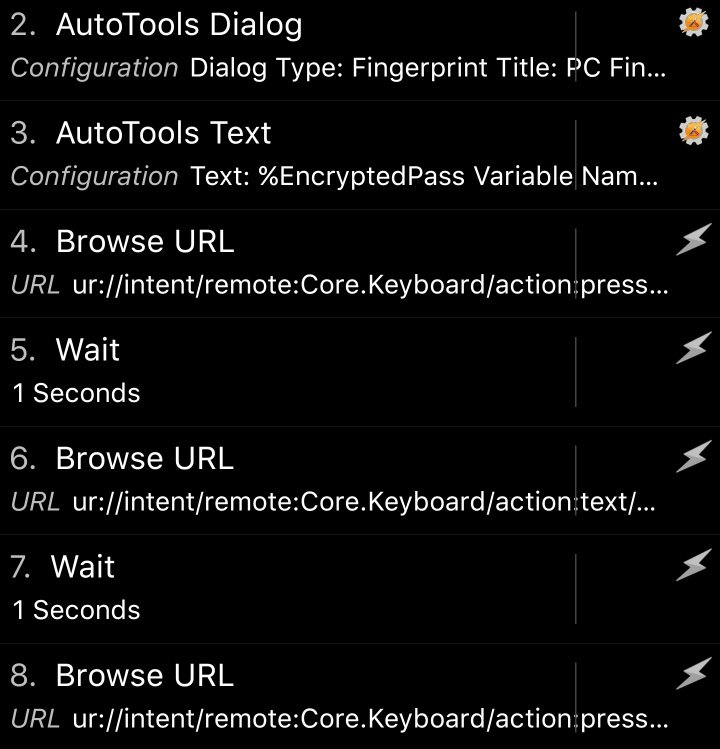Sistemi automatici sembra semplificheranno nettamente l’uso della tecnologia.XDAdistribuisce da tempoTasker, ovvero un’app in grado di automatizzare alcune funzioni del vostro smartphone Android. Ora la famosissima community di sviluppo software ha realizzato una nuova serie chiamataTasker Pro. Nell’arco delle settimane vengono spiegate funzioni utili. In particolare durante questa settimana viene spiegato come sbloccare unPC Windowsusando il sensore d’impronta del proprio telefono Android.
La previsione per un futuro non troppo lontano è quella di automatizzare non solo macchinari complessi, ma anche strumenti di uso quotidiano. L’automazione abbinata a sistemi di riconoscimenti biometrici, sempre più diffusi, forniranno ad ognuno di noi più tempo da dedicare a ciò che amiamo.Tasker Prosi propone di fornireprofili molto avanzati per permettere a chiunque di comprendere ed usufruire delle enormi potenzialità di questa app e del suo ecosistema.
XDA fornisce alcune funzioni prerealizzare per Tasker
Gli sviluppatori di XDAdichiarano che “anche se abbiamo fatto la maggior parte del lavoro duro al posto vostro e chiunque è libero di importare i nostri profili e usarli così come sono, ci auguriamo che gli utenti imparino ad usare Tasker di modo da essere in grado di personalizzare queste funzioni per conto proprio“. Inoltre, i programmatori di Taskeraffermano anche che è possibile trovare consigli e suggerimenti alla pagina internet dedicataoppure suReddit. In questa ultima piattaforma sarà possibile condividere e lavorare con gli altri. Supporti e sostegni possono essere utili per implementare un’idea che potreste aver avuto.
AttualmenteTasker Proè arrivato alla6ª settimana. Durante l’ultima settimana è stato mostrato come usareTasker per realizzare una sveglia basata sul calendario per non perdere eventi o appuntamenti di lavoro.
Come sbloccare il proprio computer Windows con il sensore di impronta del vostro telefono Android
Questa settimana, come anticipato prima, il tema è comesbloccare unPC Windowsusando il sensore d’impronta del proprio telefono Android. Lo script diTasker adibito a tale compito è fornito daXDA. Lo sblocco è molto sicuro, escludendo le situazioni in cui abbiate una reteWi-Fio uno smartphonevulnerabili. In questi due casi se ne sconsiglia l’uso, visto che la password e l’impronta “viaggeranno” nella rete locale.
Condividendo il vostro setup diTasker si rischia di condividere anche la propria password. Gli sviluppatori hanno fatto in modo che sia criptata, tuttavia è meglio evitare di passare il propri setup a terzi.
Qui trovate il necessario:
- Tasker su PlayStore a 2,99 euro;
- Unified Remote per Android;
- Unified Server per Windows;
- AutoTools Beta.
Procedura iniziale
Prima di tutto configurate le impronte digitali sul dispositivo se non lo avete ancora fatto.AutoToolsuserà l’autenticazione dell’impronta nativa delle API di Android. Installate poiUnified Remote Server sul vostro computerWindows. Aprire poi l’appUnified Remote sullo smartphone, cercate il nome/indirizzo IP del vostro computer e salvate il server. Una volta salvato comparirà sottoSaved Servernel Server Menù.
Ora vediamo come criptare la password diWindows. Aprire un nuovo task e dategli il nome che preferite. Questo non verrà preservato, ma eseguito una volta sola e poi eliminato.
- Andate inVariables > Variable Set. Name: %passaLA_VOSTRA_PASSWORD_DI_WINDOWS. Se non avete una password testuale, ma un pin numerico, inserite quello;
- andate poi suPlugins > AutoTools > AutoTools Text. Text:%pass. Andate poi suEncryption e impostareEncrypt the pass, e qui mettete una frase arbitraria per criptarla. È importante che la ricordiate perché per decriptare la password sarà necessaria. È largamente sconsigliato mettere la stessa password diWindows;
- andate suVariables > Variables Set. Name:%EncryptedPassa%attenxtresult(). Questa funzione salverà la password criptata in una variabile globale.
Avviate questo task e poi eliminatelo. Non ne avrete più bisogno a meno che non cancelliate e reinstalliateTasker. Tuttavia, si suppone che questa guida possa aiutarvi a rifare i tre passaggi riportati qui sopra senza troppa fatica.
Creazione del task vero e proprio
Create ora il task di nostro interesse chiamandolo come preferite, per esempioFingerprint Unlock.
1 – Andate inPlugins > AutoTools > AutoTools Dialog. SelezionateFingerprint Dialog. Titolo:PC Fingerprint Unlock. Number of Tries:1. Failed Message:Errore: impronta non riconosciuta. Tutto il resto potete personalizzarlo a vostro piacimento.
2 – Andate poi inPlugins > AutoTools > AutoTools Text. Text:%EncryptedPass. Variable Name:%pass. Andate poi su encryption e selezionateDecrypt. Per la password usate quella aggiunta poco fa che ci raccomandammo di ricordarvi.
3 – andate inNet > Browse URL URL:ur://intent/remote:Core.Keyboard/action:press/extra:space/destination:NOME_VOSTRO_PC;
4 – andate inTask > aspettate un secondo;
5 – Net > Browse URL. URL:ur://intent/remote:Core.Keyboard/action:text/extra:%pass/destination:NOME_VOSTRO_PC;
6 – andate inTask >aspettate un secondo;
7 – Net > Browse URL. URL:ur://intent/remote:Core.Keyboard/action:press/extra:enter/destination:NOME_VOSTRO_PC.
Queste funzioni hanno principalmente lo scopo di emulare le azioni che fareste con tastiera e mouse se foste direttamente davanti al computer. Dopo aver decriptato la password, premere la barra spaziatrice (su Windows 8/10) da schermo spento e poi inserire la password. Il ritardo di un secondo serve a dare il tempo aWindows di effettuare le animazioni. La presenza diUnified Remoteblocca la condivisione del task creato.
Per i possessori diWindows 7, sarà necessario cambiare la funzione che emula la pressione della tastiera conCTRL + ALT + DEL. Ciò sarà possibile cambiando l’URL inUnified Remote aprendo l’app e andando inKeyboard Remote e premendo sull’icona del telefono in basso a destra. Cliccare su “Create URL String” e seguire le istruzioni fino a che non avrete una stringa da poter inserire nell’apposito spazio riportato nella guida sopra.
A questo punto dovreste aver eseguito la procedura correttamente ed essere in grado di sbloccare il vostroPC Windowscon il sensore dell’impronta digitale dello samrtphone.
Come importare il task creato da XDA
Per importare lo script inTasker potete scaricarlo a questo indirizzo. Per importarlo dovrete prima disabilitareBeginner Mode inTasker andando inMenù > Preferences. SottoUI tab, disattivare la suddetta opzione. Tornare nelMenù, aprireTaskse premere, mantenendo premuto per qualche secondo suTasks. Premere poiImport e importare quindi il file scaricato.prf.xml.
Per ulteriori novità, continuate a seguirci su Gizblog.it e tramite i nostri canaliFacebook,Telegram, Twitter, G+eYoutube. Inoltre iscrivetevi al nostro gruppo ufficiale suFacebook per ricevere le notizie, commentare o pubblicare post e interagire con lo staff di Gizblog.it.